Zatiaľ čo Microsoft Teams a Zoom sú dve z najpopulárnejších platforiem pre videokonferencie na celom svete, veľa ľudí sa stále spolieha na Skype pre skupinové hovory. Cez Skype môžete naraz zavolať až 50 ľuďom.
Vždy je jednoduchšie sledovať diskusiu, keď môžete vidieť všetkých účastníkov. Niekedy však Skype zoskupí reproduktory v pravom hornom rohu a ostatných účastníkov ponechá v oblasti úplne vľavo.
Čo robiť, ak v skupinových hovoroch Skype nevidíte všetkých
Prepnúť zobrazenia
Skype podporuje štyri rôzne zobrazenia: zobrazenie mriežky, zobrazenie reproduktora, veľká mriežka alebo režim Spoločne. Ak chcete vidieť všetkých účastníkov, kliknite na Zobrazenie mriežky a povoliť Veľká mriežka možnosť. Pohľad hovorcu sa zameriava iba na osobu, ktorá hovorí.
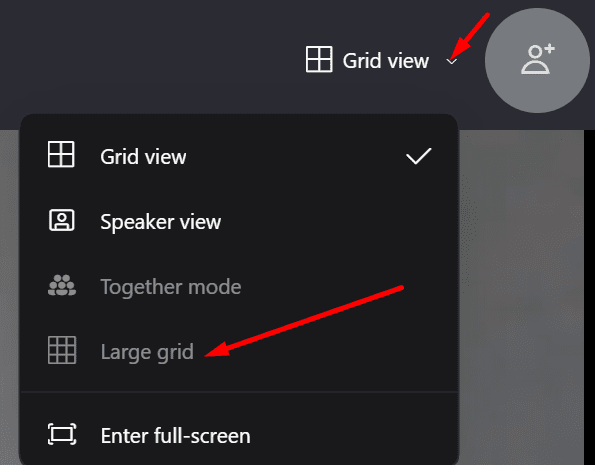
Netreba dodávať, že sa uistite, že všetci účastníci zapli svoje kamery.
Aktualizujte a resetujte aplikáciu
Ďalšia vec, ktorú by ste mali urobiť, keď Skype nefunguje podľa plánu, je skontrolovať, či je k dispozícii novšia verzia aplikácie. Ak už máte upozornenie na aktualizáciu čakajúce na akciu, kliknite na
Aktualizovať tlačidlo na aktualizáciu aplikácie. Potom skontrolujte, či problém prestal.
Ak sa Skypu nepodarí zobraziť zdroj reproduktora na obrazovke hneď po tom, čo sa ujal slova, resetujte aplikáciu. To isté platí, ak aplikácia nezobrazí všetkých účastníkov. Ak to chcete urobiť, musíte najprv odinštalovať Skype a potom ho znova nainštalovať.
Spustite Ovládací panel, ísť do programy a vyberte Odinštalujte program. Potom kliknite na Skype a stlačte Odinštalovať tlačidlo. 
Reštartujte počítač a stiahnite si počítačovú aplikáciu Skype znova. Skontrolujte výsledky.
Záver
Ak nevidíte všetkých účastníkov skupinového hovoru Skype, povoľte možnosť Veľká mriežka. Ak problém pretrváva, preinštalujte aplikáciu, aby ste vyriešili všetky problémy s poškodením súborov, ktoré môžu narúšať určité funkcie aplikácie. Zapojte sa do konverzácie nižšie a povedzte nám, či sa vám podarilo problém vyriešiť.